
- •Общий обзор powerpoint Новая версия PowerPoint в Microsoft Office PowerPoint 2010
- •Интерфейс в Microsoft Office PowerPoint 2010
- •Кнопка «Файл» в Microsoft Office PowerPoint 2010
- •Лента команд
- •Режимы просмотра в Microsoft Office PowerPoint 2010
- •Инструменты масштабирования в Microsoft Office PowerPoint 2010
- •Работа с презентациями Открытие презентации в Microsoft Office PowerPoint 2010
- •Слайды в powerpoint Создание и добавление слайда в Microsoft Office PowerPoint 2010
- •Макеты и виды слайдов в Microsoft Office PowerPoint 2010
- •Добавление и форматирование текста в Microsoft Office PowerPoint 2010
- •Изменение порядка, удаление и скрытие слайдов в Microsoft Office PowerPoint 2010
- •Просмотр презентации в Microsoft Office PowerPoint 2010
- •Сохранение презентации в Microsoft Office PowerPoint 2010
- •Работа с объектами
- •Инструменты по работе с рисунками в Microsoft Office PowerPoint 2010
- •Картинки коллекции в Microsoft Office PowerPoint 2010
- •Инструмент «Фотоальбом» в Microsoft Office PowerPoint 2010
- •Работа с фигурами в Microsoft Office PowerPoint 2010
- •Рисунки «SmartArt» в Microsoft Office PowerPoint 2010
- •Создание диаграмм в Microsoft Office PowerPoint 2010
- •Изменение диаграммы в Microsoft Office PowerPoint 2010
- •Ссылки в Microsoft Office PowerPoint 2010
- •Текст и надпись на слайдах в Microsoft Office PowerPoint 2010
- •Объекты «WordArt» в Microsoft Office PowerPoint 2010
- •Видео в Microsoft Office PowerPoint 2010
- •Работа со звуком в Microsoft Office PowerPoint 2010
- •Оформление слайда Дизайн слайда для презентации в Microsoft Office PowerPoint 2010
- •Анимация и переходы Переходы в Microsoft Office PowerPoint 2010
- •Настройка переходов в Microsoft Office PowerPoint 2010
- •Создание анимации в Microsoft Office PowerPoint 2010
- •Панель «Область анимации» в Microsoft Office PowerPoint 2010
- •Время показа анимации в Microsoft Office PowerPoint 2010
- •Расширенная анимация в Microsoft Office PowerPoint 2010
- •Подготовка к показу презентации Показ слайдов в Microsoft Office PowerPoint 2010
- •Настройка показа слайдов в Microsoft Office PowerPoint 2010
- •Печать слайдов в Microsoft Office PowerPoint 2010
- •Публикация презентаций в Microsoft Office PowerPoint 2010
- •Литература
Сохранение презентации в Microsoft Office PowerPoint 2010
После работы над презентацией её необходимо сохранить. Существует два способа сохранения презентации: путем замены файла и путем создания нового файла.
То есть если вы открыли документ, изменили его и хотите сохранить, то сделать это можно одним щелчком мыши. На панели заголовка находятся кнопки быстрого доступа, одна из них «сохранить». Нажав на нее, вы сохраните изменения в документе.

Рисунок 41. Кнопка Сохранить на панели быстрого доступа
Также сохранить презентацию можно с помощью меню «Файл». Для этого необходимо выбрать команду «Сохранить». Сохранить изменения в презентации также можно простым сочетанием клавиш на клавиатуре – «Ctrl + S».
Второй способ сохранения – это сохранение путем создания нового файла. Так, если вы только создали презентацию или изменили уже созданную, но хотите сохранить ее в другой файл под другим именем, то необходимо в меню «Файл» выбрать команду «сохранить как».
Откроется стандартное окно сохранения «Windows ». В поле «Имя файла», расположенном внизу окна, введите нужное название сохраняемой презентации – окошко этого поля уже автоматически выделено синим цветом, и текст имени будет вводиться именно здесь.
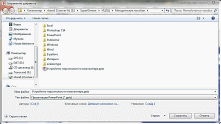
Рисунок 42. Окно сохранения
После создания имени выберите место размещения документа на компьютере. При первом сохранении «PowerPoint» автоматически предлагает поместить файл в папку «Документы» или же в папку, которая была задана в настройках программы в качестве папки для сохранения.
И, наконец, необходимо задать формат для сохранения документа. Откройте список «Тип файла».
По умолчанию форматом является «Презентация PowerPoint », но вы можете задать любой из предложенных форматов. В случае, если вы хотите работать с данной презентацией в программе Microsoft PowerPoint более ранних версий, выберете формат «Презентация PowerPoint 97-2003». Также презентацию можно сохранить как рисунок или шаблон.
При дальнейшем использовании этой презентации, вы сможете сохранять в неё все изменения, уже не пользуясь разделом «Файл», а просто нажав кнопку «Сохранить» на панели быстрого доступа.
Работа с объектами
Таблицы в Microsoft Office PowerPoint 2010
Часто при работе с презентацией пользователь PowerPoint вынужден обращаться к таблицам для более удобного структурирования информации. Таблица позволяет представить информацию в виде строк и столбцов. Причем количество и размер строк и столбцов не ограничено.
Главный элемент таблицы ячейка, которая образуется в результате пересечения строк и столбцов. Именно в ячейки вводятся значения. В таблицах удобней всего представлять числовую информацию, например, график отпусков и график заказов.
Добавить таблицу в слайд очень легко. Для этого достаточно на ленте выбрать вкладку «Вставка» и нажать кнопку «Таблица».
Таблицу можно создать четырьмя способами. Первый позволяет определить количество строк и столбцов одним щелчком мыши. Для этого выделите курсором необходимое количество строк и столбцов и кликните левой кнопкой мыши по крайней нижней ячейки. Таблица будет создана.

Рисунок 43. Выбор мышью количества строк и столбцов
Второй способ позволяет указать точное количество столбцов и строк таблицы в определенной форме. В меню «Таблица» выберете команду «Вставить таблицу» (рис.44).

Рисунок 44. Создание таблицы различными способами
В появившемся окне укажите количество строк и столбцов и нажмите кнопку «Ок».
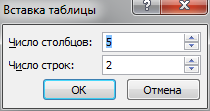
Рисунок 45. Вставка таблицы
Третий способ позволяет создавать и редактировать таблицу путем рисования. Для этого выберете команду «Нарисовать таблицу» (рис. 44). Затем перемещая курсор, растяните рамку ячейки. Ячейка таблицы создана. На ленте открылась вкладка «Конструктор» - «Работа с таблицами». Здесь вы можете выбрать параметры стилей таблицы, определить фон и границы таблицы.

Рисунок 46. Вкладка Конструктор
Четвертый способ создания таблицы позволяет создать и отредактировать таблицу Microsoft Excel . В меню «Таблица» выберете команду «Таблица Excel» (рис.44). После ее создания появится окно Microsoft Excel 2010, отображающее ячейки таблицы и лента, содержащая инструменты по работе с таблицами (рис.47).
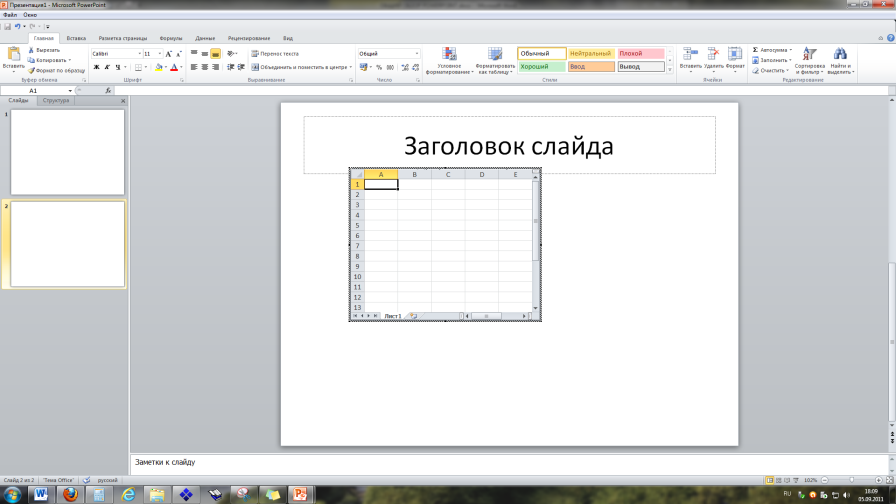
Рисунок 47. Вставка таблицы Excel
